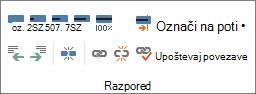Ko deaktivirate opravilo , ostane v načrtu projekta, vendar ne vpliva na razpoložljivost virov, projekt načrt, ali na to, kako so druga opravila načrtovana.
Ta funkcija je na voljo le v Project Professional.
-
Kliknite Pogled in nato v skupini Pogledi opravil kliknite Gantogram.

-
V tabeli izberite številko opravila, ki ga želite deaktivirati.
-
Kliknite Opravilo in nato v skupini Urnik kliknite Deaktiviraj.
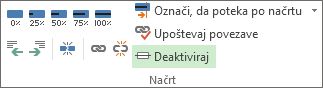
Neaktivno opravilo ostane na seznamu opravil, vendar je besedilo zatemnjeno in vsebuje črto.
Če želite znova aktivirati opravilo, izberite nedejavno opravilo in nato kliknite Deaktiviraj.
Neaktivirana in dokončana opravila
Deaktiviranje ni dober način za arhiviranje dokončanih opravil, saj lahko ima nepričakovane učinke na preostali urnik.
Namesto tega označite opravila kot dokončana. Izberite opravilo in kliknite Opravilo. V skupini Urnik kliknite 100 %.